Az első Azure Service Fabric-alkalmazás létrehozása
A Service Fabric SDK-kat biztosít Linux-szolgáltatások létrehozásához a .NET és a Java használatával egyaránt. A jelen oktatóanyagban áttekintjük, hogyan hozhat létre alkalmazásokat a Linux rendszerre, valamint szolgáltatásokat a C# használatával .NET Core 2.0 alatt.
Előfeltételek
Mielőtt elkezdené, győződjön meg arról, hogy beállította a Linux-fejlesztőkörnyezetet. Amennyiben a Mac OS X rendszert használja, beállíthat egy beépített Linux-környezetet egy virtuális gépen a Vagrant használatával.
A Service Fabric parancssori felületét is telepítenie kell
A C# generátorainak telepítése és beállítása
A Service Fabric olyan szerkezetkialakító eszközöket biztosít, amelyek segítségével Service Fabric-alkalmazásokat hozhat létre a terminálból Yeoman-sablongenerátorok használatával. Hajtsa végre ezeket a lépéseket a Service Fabric Yeoman sablongenerátorok beállításához C#-hoz:
A node.js és az NPM telepítése a gépre
curl -o- https://raw.githubusercontent.com/creationix/nvm/v0.33.0/install.sh | bash nvm install nodeA Yeoman sablongenerátor telepítése a gépre az NPM-ből
npm install -g yoA Service Fabric Yeoman C#-alkalmazásgenerátor telepítése az NPM-ből
npm install -g generator-azuresfcsharp
Az alkalmazás létrehozása
A Service Fabric-alkalmazás egy vagy több szolgáltatást tartalmazhat, melyek mindegyike adott szerepkörrel rendelkezik az alkalmazás funkcióinak biztosításához. A C#-hoz készült Service Fabric Yeoman generátor, amelyet az utolsó lépésben telepített, megkönnyíti az első szolgáltatás létrehozását, és a továbbiak hozzáadását a későbbiekben. Hozzunk létre egy egyetlen szolgáltatással rendelkező alkalmazást a Yeoman használatával.
Írja be a terminálba az alábbi parancsot a keret létrehozásához:
yo azuresfcsharpAdjon nevet az alkalmazásnak.
Válassza ki az első szolgáltatása típusát, majd nevezze el. A jelen oktatóanyag esetén egy Reliable aktorszolgáltatást választunk.
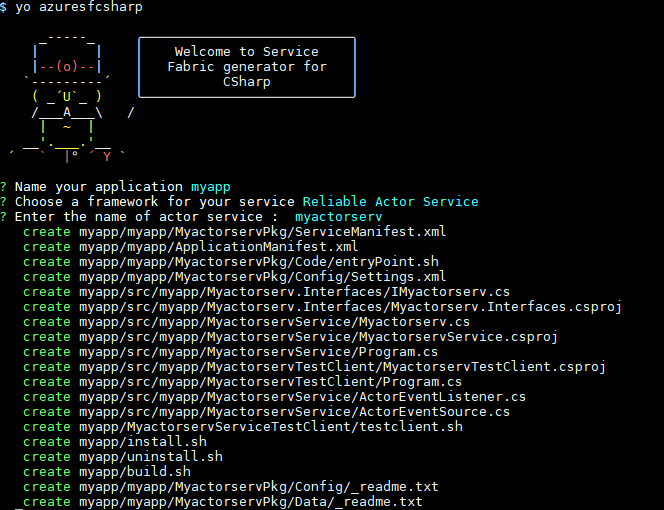
Megjegyzés
További tudnivalók a beállításokról: Service Fabric programming model overview (A Service Fabric programozási modell áttekintése).
Az alkalmazás létrehozása
A Service Fabric Yeoman-sablonok tartalmaznak egy felépítési szkriptet, amelyet felhasználhat az alkalmazás terminálból történő létrehozásához (miután megnyitotta az alkalmazás mappáját).
cd myapp
./build.sh
Az alkalmazás üzembe helyezése
Az alkalmazást a létrehozása után telepítheti a helyi fürtben.
Csatlakozzon a helyi Service Fabric-fürthöz.
sfctl cluster select --endpoint http://localhost:19080Futtassa a sablonban megadott telepítési szkriptet az alkalmazáscsomagnak a fürt lemezképtárolójába való másolásához, regisztrálja az alkalmazás típusát, és hozza létre az alkalmazás egy példányát.
./install.sh
A kész alkalmazás a többi Service Fabric-alkalmazással azonos módon telepíthető. Részletesebb útmutatást talál a Service Fabric-alkalmazás kezelése a Service Fabric parancssori felülettel című dokumentációban.
Ezen parancsok paraméterezése megtalálható az alkalmazáscsomagon belül, a generált jegyzékfájlokban.
Az alkalmazás telepítése után nyisson meg egy böngészőt, és keresse fel a Service Fabric Explorert a http://localhost:19080/Explorer URL-címen. Bontsa ki az Alkalmazások csomópontot, és figyelje meg, hogy most már megjelenik benne egy bejegyzés az alkalmazás típusához, és egy másik a típus első példányához.
Fontos
Ahhoz, hogy az alkalmazást biztonságos Linux-fürtön helyezze üzembe az Azure-ban, konfigurálnia kell egy tanúsítványt az alkalmazás Service Fabric-futtatókörnyezettel való érvényesítéséhez. Ezzel lehetővé teszi, hogy a Reliable Services-szolgáltatások kommunikáljanak a mögöttes Service Fabric futtatókörnyezeti API-kkal. További információ: Reliable Services-alkalmazás konfigurálása Linux-fürtökön való futtatásra.
Tesztügyfél elindítása és feladatátvétel végrehajtása
Az aktorprojektek önmagukban nem csinálnak semmit. Egy másik szolgáltatást vagy alkalmazást igényelnek, amely üzeneteket küld a számukra. Az aktorsablon egy egyszerű tesztszkriptet tartalmaz, amelyet az aktorszolgáltatással való kommunikációra használhat.
Futtassa a szkriptet a figyelési segédprogram használatával az aktorszolgáltatás kimenetének megtekintéséhez.
MAC OS X esetén a következő további parancsok futtatásával a myactorsvcTestClient mappát ugyanarra a helyre kell másolnia a tárolóban.
docker cp [first-four-digits-of-container-ID]:/home docker exec -it [first-four-digits-of-container-ID] /bin/bash cd /homecd myactorsvcTestClient watch -n 1 ./testclient.shKeresse meg az aktorszolgáltatás elsődleges replikáját futtató csomópontot a Service Fabric Explorerben. Az alábbi képernyőképen ez a 3. csomópont.
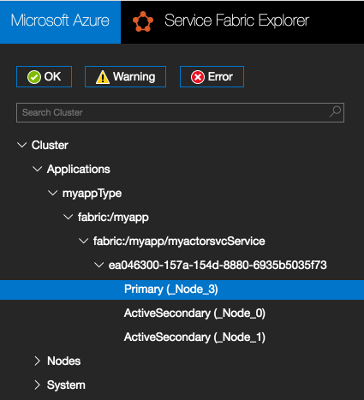
Kattintson az előző lépésben megtalált csomópontra, majd válassza a Inaktiválás (újraindítás) elemet a Műveletek menüből. Ezzel a művelettel újraindítja a helyi fürt egy csomópontját, és feladatátvételt kényszerít ki egy másik csomóponton futó másodlagos replikára. A művelet végrehajtása közben figyelje meg a tesztügyfél kimenetét, amelyből láthatja, hogy a számláló a feladatátvétel ellenére továbbra is növekszik.
További szolgáltatások hozzáadása meglévő alkalmazáshoz
Ha egy másik szolgáltatást szeretne hozzáadni a yo használatával már létrehozott alkalmazáshoz, hajtsa végre az alábbi lépéseket:
- Lépjen a meglevő alkalmazás gyökérkönyvtárába. Például
cd ~/YeomanSamples/MyApplication, ha aMyApplicationa Yeoman által létrehozott alkalmazás. - Az
yo azuresfcsharp:AddServiceparancs futtatása